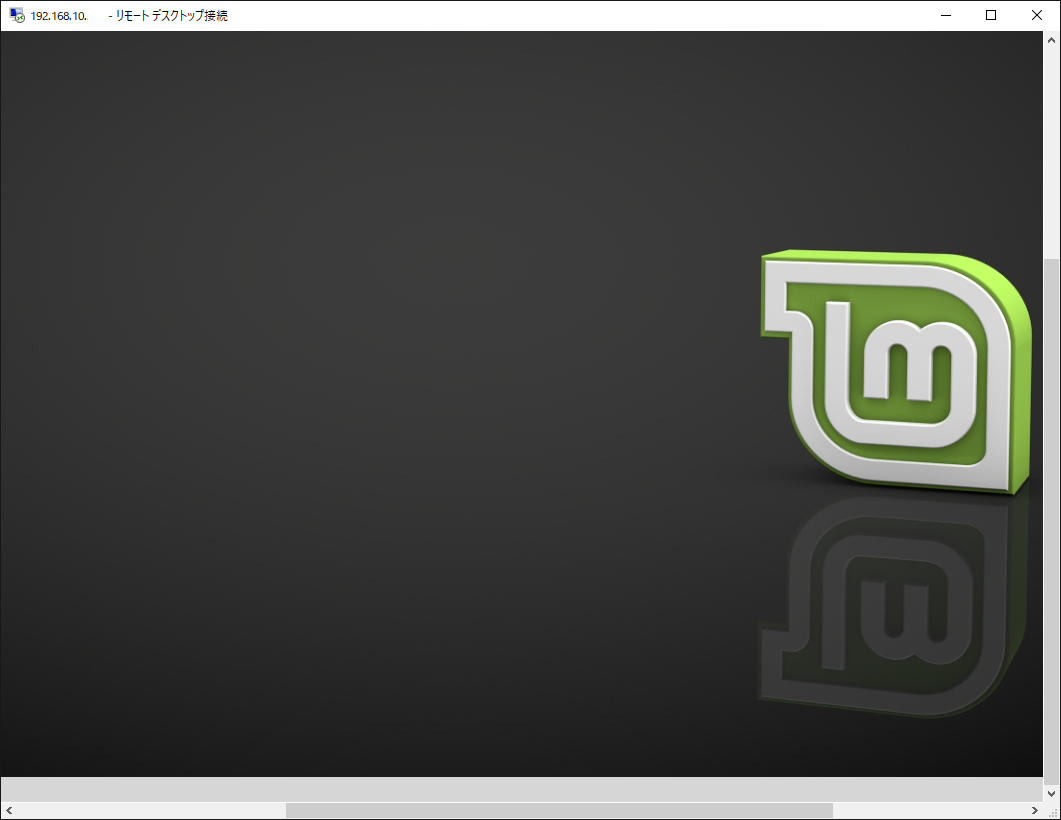はじめに
RyzenCPUが発売されて暫く立ち、そろそろデスクトップPCの買い替えを検討したい
VGAカードも新しい環境へもっていき、このマシンはできるだけヘッドレス運用できればと考えたので、
Windows消去、LinuxでXRDPを導入した環境構築を行った
無駄に詰まったのでその点のメモを記す
対象環境
OS : Linux Mint 18.1 x64
失敗手順 : X11RDP-o-Maticとapt-get
X11RDP-o-Maticは公式を見て頂くとわかるが、どうやらXRDPのgitの最新ブランチに対してうまく動かず、
まともに動作しない。(事実シェルがすぐ終了する)
apt-getは導入できることはできるが、version 0.6系と古い(現在の最新が0.9.1)ので却下した
導入手順 1 : ビルド環境の導入
ビルドに必要なライブラリ群を導入する
$ sudo apt-get -y install libx11-dev libxfixes-dev libssl-dev libpam0g-dev libtool libjpeg-dev flex bison gettext autoconf libxml-parser-perl libfuse-dev xsltproc libxrandr-dev python-libxml2 nasm xserver-xorg-dev fuse automake git
導入手順2 : gitからXRDP関連をcheckout
XRDP関連のファイルをチェックアウトする
$ git clone https://github.com/neutrinolabs/xrdp.git
$ git clone https://github.com/neutrinolabs/xorgxrdp.git
導入手順3 : サービス設定ファイルの導入
一から作るのが面倒なので、apt-getを利用して現在のapt-getで導入されるXRDPサービス設定をベースにすることにした
$ sudo apt-get -y install xrdp
$ sudo apt-get -y remove xrdp
導入手順4 : ビルド&インストール
XRDP関連ファイルをビルド、インストールする
$ cd xrdp
$ ./bootstrap
$ ./configure --enable-fuse --enable-jpeg
$ make
$ sudo make install
$ cd ../xorgxrdp
$ ./bootstrap
$ ./configure
$ make
$ sudo make install
導入手順5 : windowManagerの登録
立ち上げるWindow Manager を.xsessionに書き込む
mate
$ echo "mate-session" > ~/.xsession
cinnamon
$ echo "cinnamon-session" > ~/.xsession
導入手順6 : サービスの書き換え
XRDPのサービスファイルを修正する
/lib/systemd/system/xrdp.serviceと、
/lib/systemd/system/xrdp-sesman.service
の2ファイルを以下のように変更する
変更前
EnvironmentFile=-/etc/sysconfig/xrdp
EnvironmentFile=-/etc/default/xrdp
変更後
# EnvironmentFile=-/etc/sysconfig/xrdp
EnvironmentFile=-/etc/xrdp
その後、サービスの更新を行う
$ sudo systemctl daemon-reload
$ sudo systemctl enable xrdp.service
$ sudo service xrdp restart